Wie man das Problem mit dem nicht funktionierenden Vollbildmodus in Chrome behebt
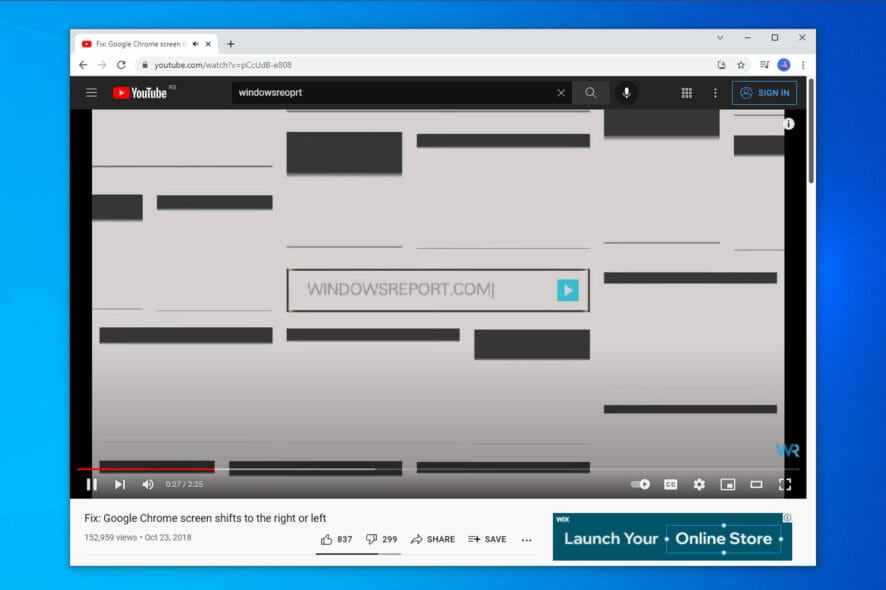
Es scheint, dass der Vollbildmodus in Chrome bei einigen Nutzern nicht funktioniert. Dies gilt insbesondere für YouTube-Videos, die möglicherweise Fenster öffnen, wenn man versucht, im Vollbildmodus abzuspielen.
Wenn Sie dieses Problem haben, suchen Sie nicht weiter. Befolgen Sie die folgenden Richtlinien, um es so schnell wie möglich zu beheben.
Was kann ich tun, wenn der Vollbildmodus in Google Chrome nicht funktioniert?
Hier sind die Schritte, um Probleme mit dem Vollbildmodus in Chrome zu beheben:
1. Chrome aktualisieren
-
Klicken Sie auf das 3-Punkte-Symbol oben rechts im Browser.
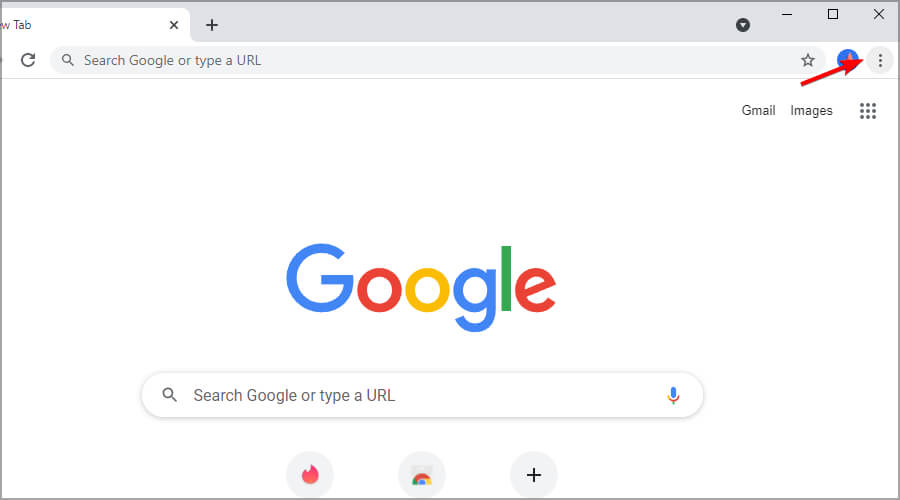
- Klicken Sie auf Hilfe, dann auf Über Google Chrome auf der linken Seite.
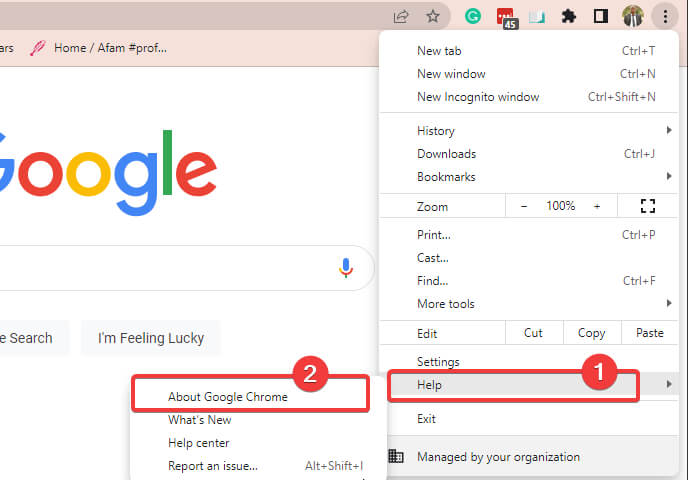
- Dadurch wird eine automatische Überprüfung auf Updates gestartet und diese werden entsprechend heruntergeladen.
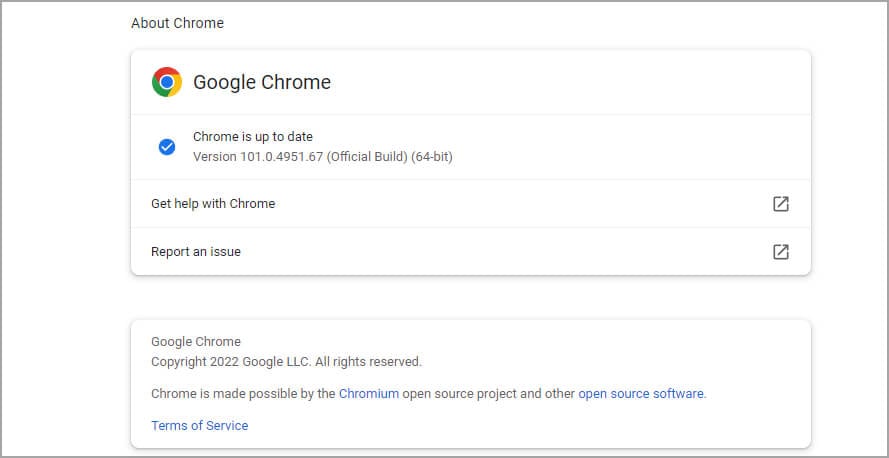
Dies ist eine wertvolle Lösung, wenn Sie Probleme mit dem YouTube-Vollbildmodus haben, Chrome und vielen anderen Vollbildfehlern im Browser.
2. Hardwarebeschleunigung deaktivieren
- Klicken Sie auf die Ellipsen oder drei vertikale Punkte in der oberen rechten Ecke Ihres Browsers.
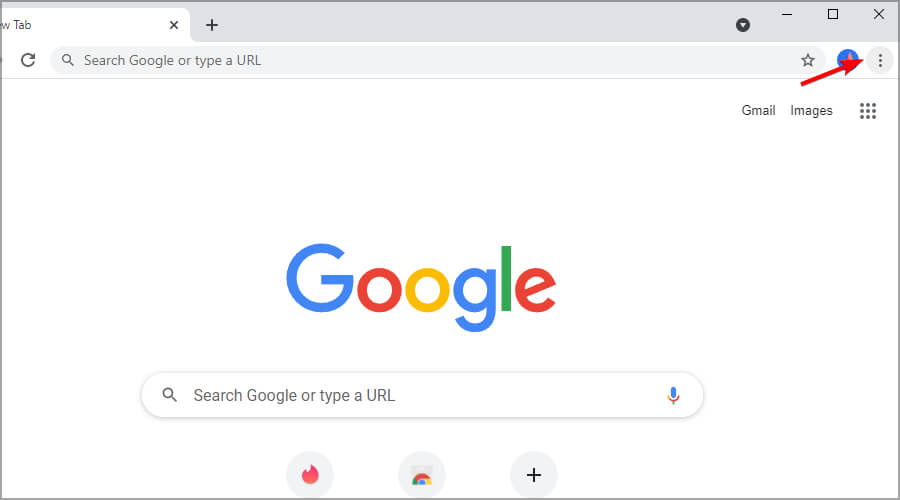
- Wählen Sie aus der Liste der Optionen Einstellungen.
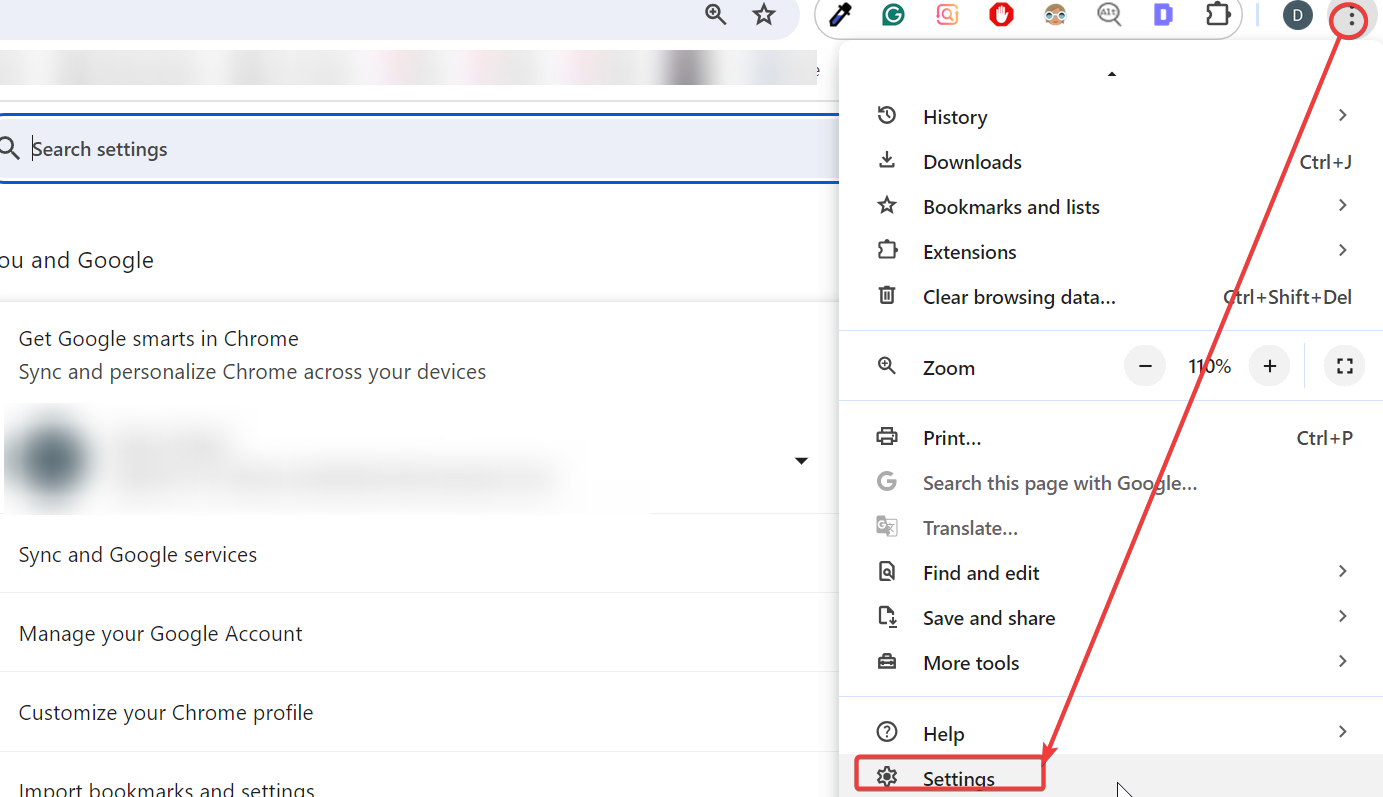
- Klicken Sie im linken Bereich der Einstellungen auf die Option System.
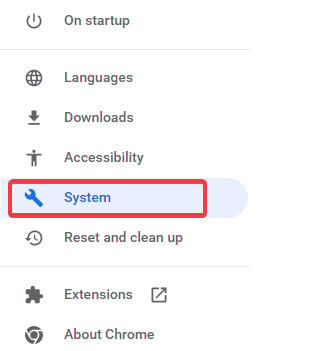
-
Deaktivieren Sie das Kontrollkästchen Hardwarebeschleunigung, und starten Sie Chrome neu.
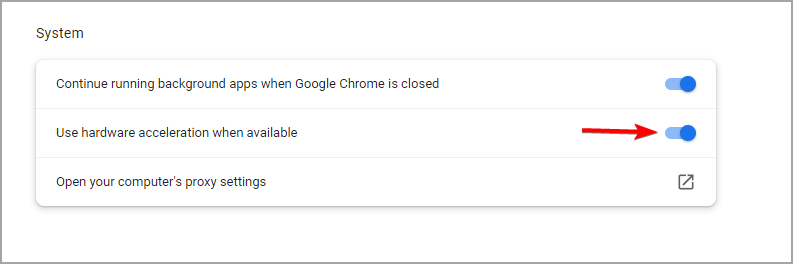
3. Anzeige-Skalierungseinstellungen ändern
- Klicken Sie mit der rechten Maustaste auf Ihr Google Chrome-Verknüpfungssymbol und wählen Sie Eigenschaften aus dem Menü.
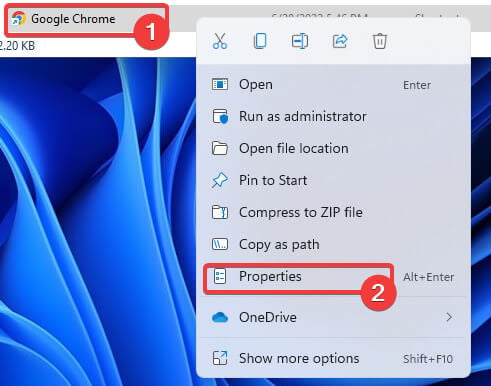
- Wenn die Option Vollbildoptimierungen deaktivieren aktiviert ist, deaktivieren Sie sie und klicken Sie auf Übernehmen und OK, um die Änderungen zu speichern.
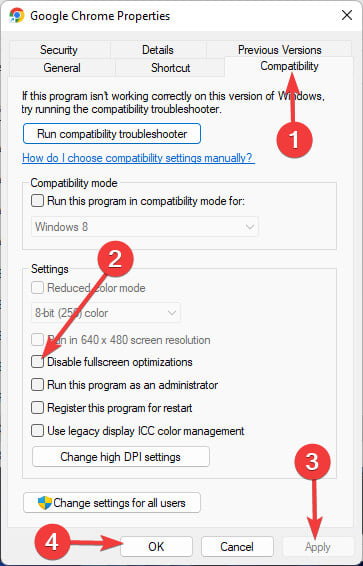
- Starten Sie den Browser neu.
4. Die Chrome-Einstellungen zurücksetzen
- Klicken Sie auf die Ellipsen oder drei vertikale Punkte in der oberen rechten Ecke und wählen Sie Einstellungen aus dem Menü.
- Klappen Sie die Erweitert-Option auf und wählen Sie Zurücksetzen und bereinigen.
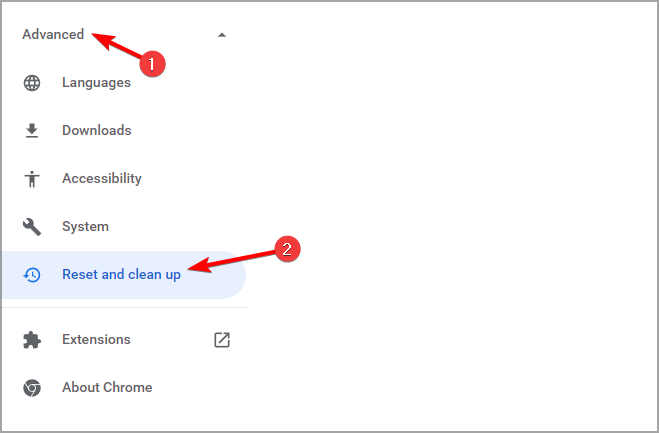
- Klicken Sie auf Einstellungen auf die ursprünglichen Standardwerte zurücksetzen.
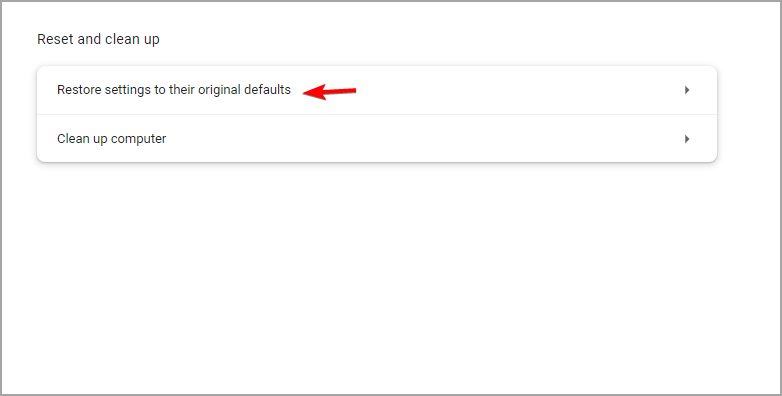
- Klicken Sie auf die Schaltfläche Einstellungen zurücksetzen, um zu bestätigen.
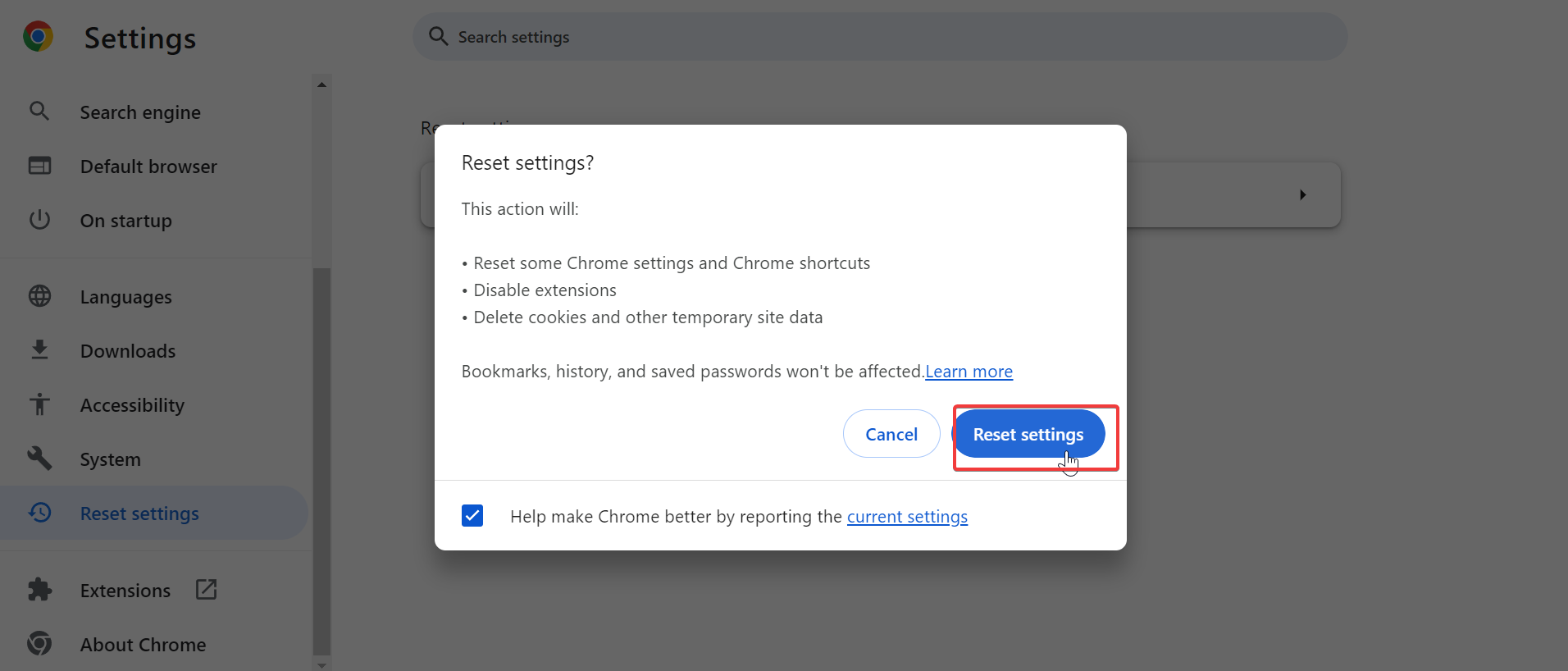
5. Chrome neu installieren
- Drücken Sie auf der Tastatur Windows + I, um die Einstellungen-App zu öffnen.
- Klicken Sie im linken Bereich der Einstellungen auf Apps, und klicken Sie dann im rechten Bereich auf das Menü Apps & Funktionen.
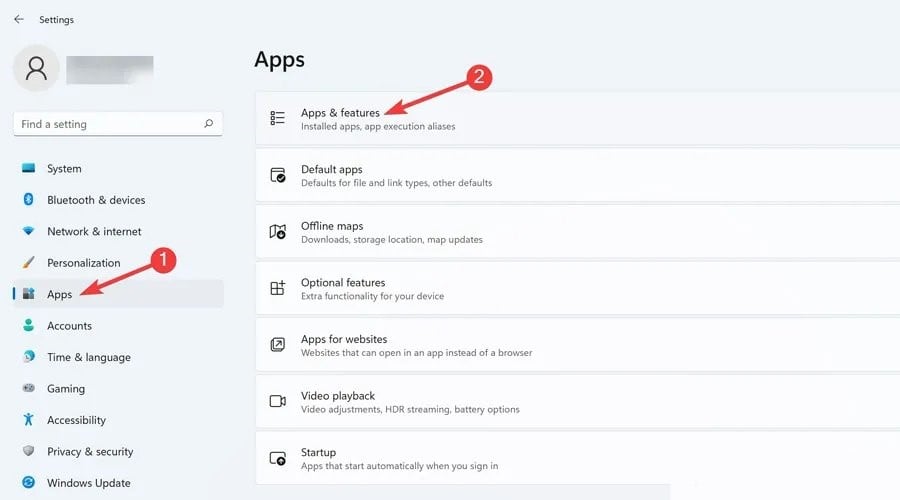
- Scrollen Sie zur Chrome-Anwendung, klicken Sie auf die vertikalen Punkte und wählen Sie die Option Deinstallieren.
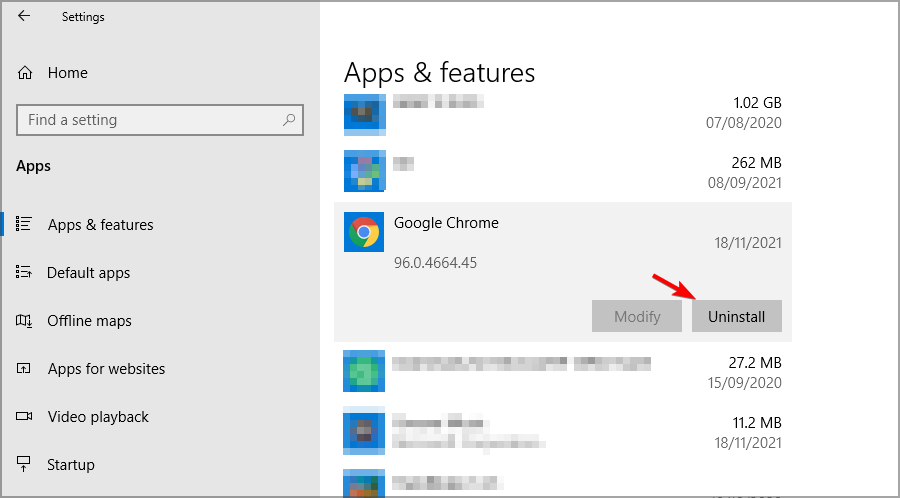
- Wenn Sie dazu aufgefordert werden, klicken Sie auf Deinstallieren, um den Prozess zu starten.
- Laden Sie die Chrome-App von der offiziellen Website erneut herunter, indem Sie auf die Schaltfläche Chrome herunterladen klicken.
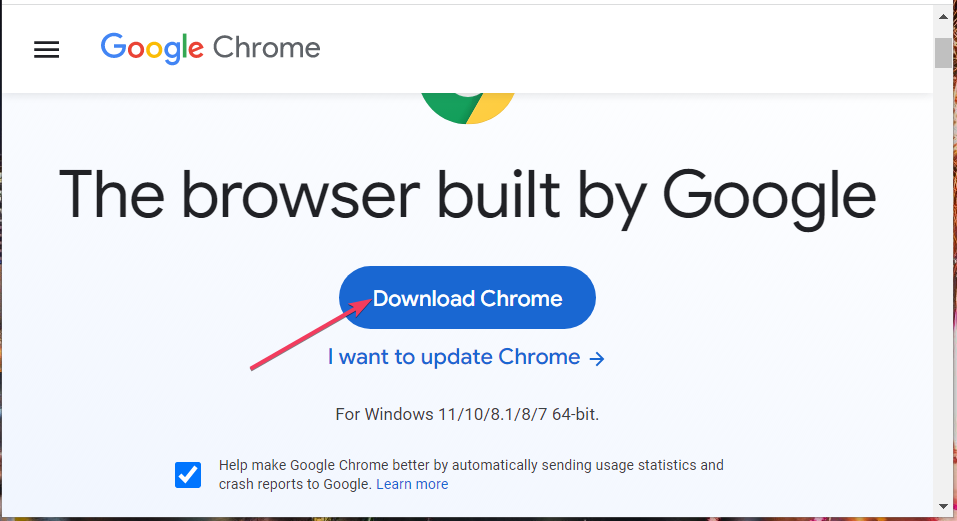
- Klicken Sie auf die heruntergeladene Datei, um die Neuinstallation zu starten, und folgen Sie dem Installationsassistenten.
Denken Sie daran, dass Chrome einige übrig gebliebene Dateien hinterlassen kann, sodass Sie diese manuell finden und entfernen müssen. Sie finden diese Dateien in den folgenden Verzeichnissen:
C:\Users\<IhrBenutzername>\AppData\Local\Google Chrome
C:\Program Files\Google Chrome
6. Zur Standard-Thema zurückkehren
- Klicken Sie auf die Ellipsen oder drei vertikale Punkte in der oberen rechten Ecke und wählen Sie Einstellungen aus dem Menü.
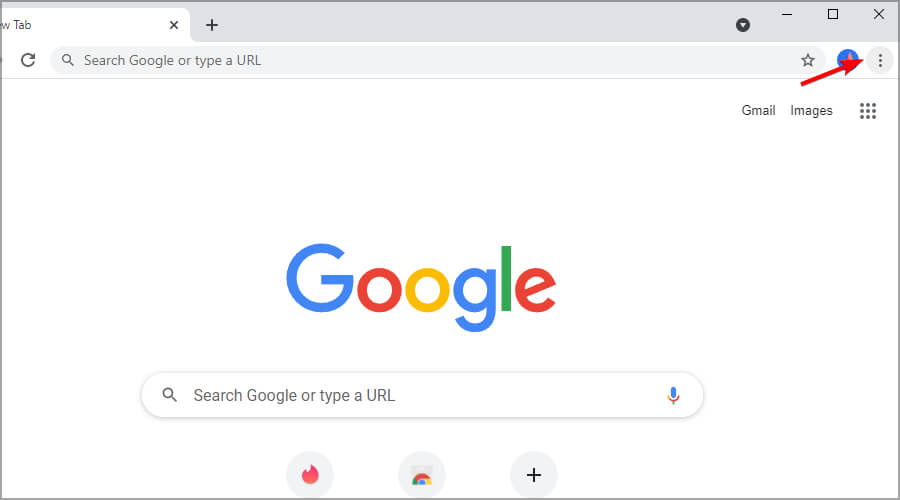
- Wählen Sie im linken Bereich Darstellung.
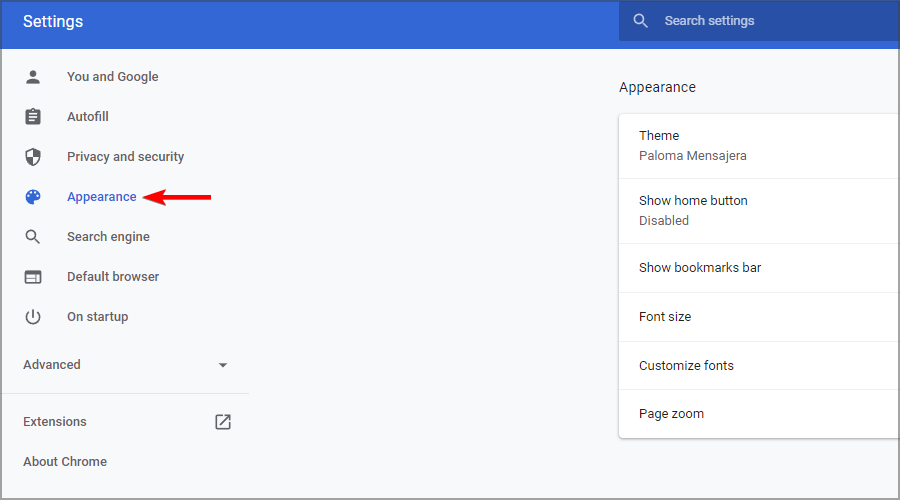
- Klicken Sie auf die Schaltfläche Auf Werkseinstellungen zurücksetzen.
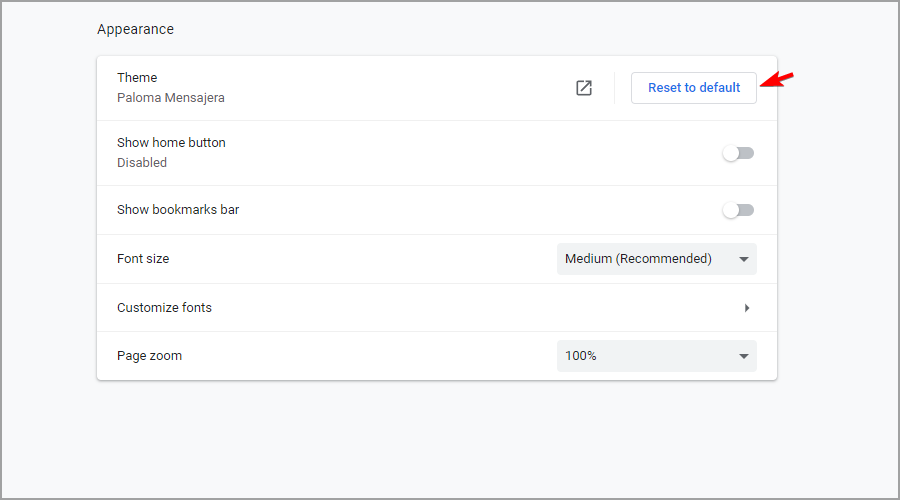
7. Stellen Sie sicher, dass Chrome nicht maximiert ist
- Wenn Chrome maximiert ist, klicken Sie auf die Schaltfläche Maximieren.
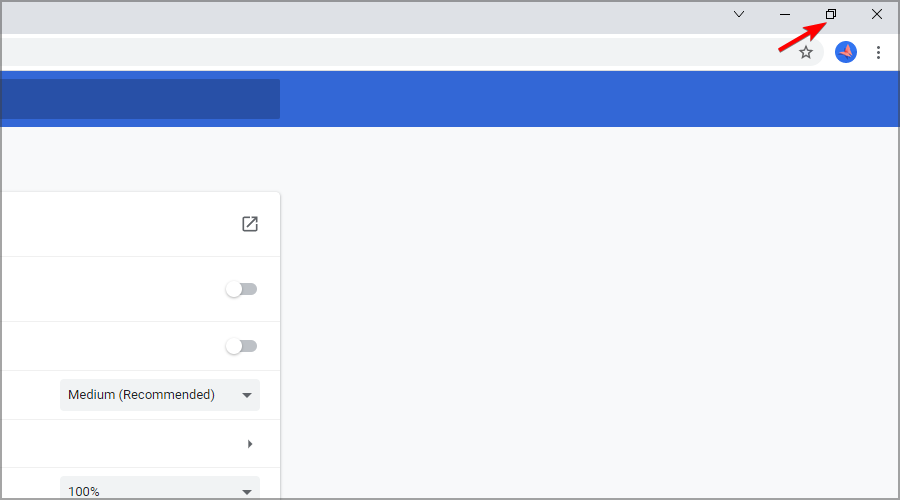
- Das Browserfenster wird jetzt verkleinert.
- Verwenden Sie es weiterhin auf diese Weise.
Beachten Sie, dass Sie möglicherweise Chrome neu installieren müssen, wenn Sie Probleme mit dem maximalen Fenster haben.
8. Duplicieren Sie die geöffnete Registerkarte
- Navigieren Sie zur gewünschten Website in Chrome.
- Klicken Sie mit der rechten Maustaste auf die Registerkarte, die Sie im Vollbildmodus anzeigen möchten, und wählen Sie Duplizieren aus dem Menü.
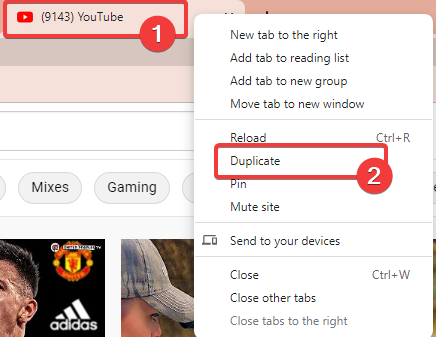
- Sobald die neue Registerkarte geöffnet ist, wechseln Sie zu ihr und treten Sie in den Vollbildmodus ein.
9. Überlegen Sie, die Beta- oder Canary-Version zu verwenden
- Besuchen Sie die offizielle Website, um Chrome Beta herunterzuladen.
- Klicken Sie auf die blaue Schaltfläche Chrome Beta herunterladen.
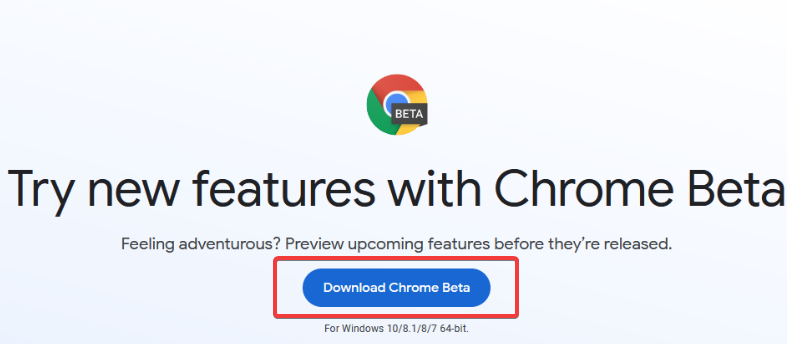
- Überprüfen Sie, ob das Problem weiterhin besteht.
- Wenn das Problem weiterhin besteht, versuchen Sie es stattdessen mit Chrome Canary.
10. Erweiterungen deaktivieren
- Öffnen Sie Google Chrome.
-
Klicken Sie auf die drei vertikalen Punkte (Menü) in der oberen rechten Ecke.
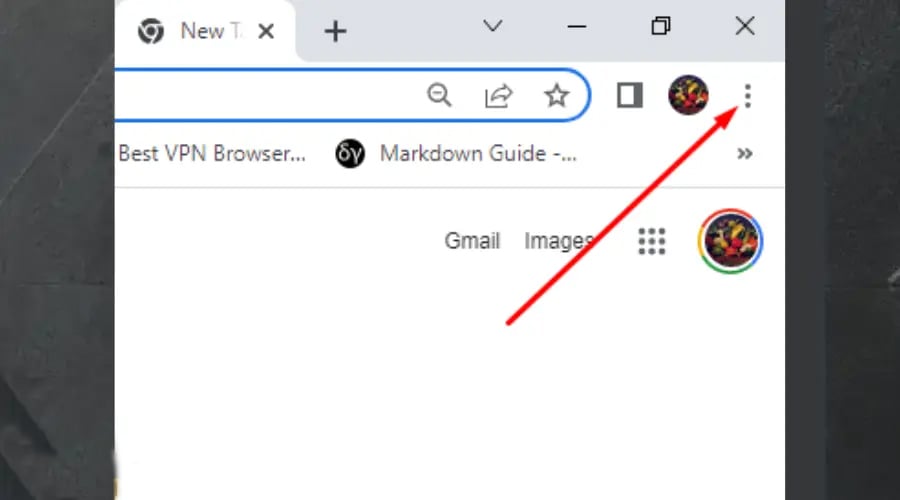
- Gehen Sie zuMehr Tools und dann Erweiterungen.
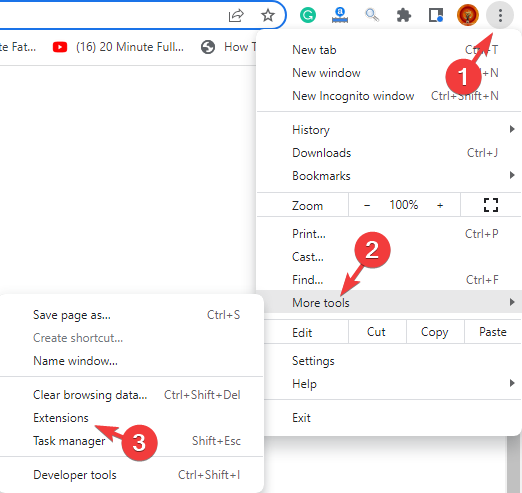
-
Schalten Sie alle Erweiterungen aus.
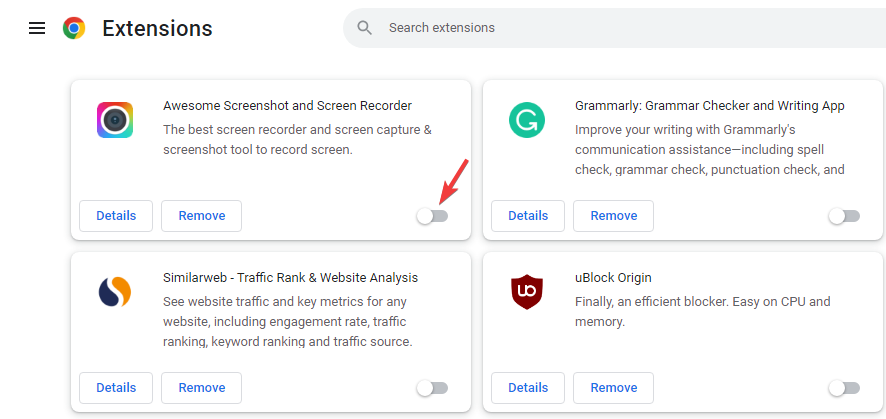
-
Starten Sie Chrome neu und versuchen Sie den Vollbildmodus.
Erfahren Sie mehr über dieses Thema
- Sollten Sie Hintergrund-Apps weiterhin ausführen, wenn Google Chrome geschlossen ist?
- Wie man einen benutzerdefinierten Cursor für Chrome erhält
- Präsentieren Sie wie ein Profi mit der Slides Timer Chrome-Erweiterung
- Gelöst: Chrome Remote Desktop fordert ständig Autorisierung an
Warum funktioniert der Vollbildmodus in Chrome nicht?
In den meisten Fällen sind Browserfehler dafür verantwortlich, und die Entwickler sind normalerweise schnell darin, sie zu beheben, indem sie eine aktualisierte Version veröffentlichen, die dieses Problem adressiert. 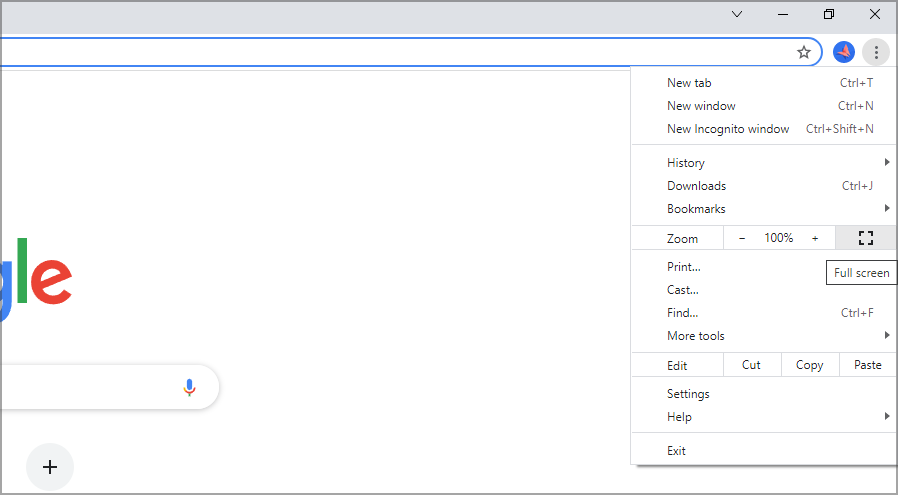
Neben Fehlern können auch Ihre Einstellungen zu diesem Problem führen, also stellen Sie sicher, dass Sie diese entsprechend anpassen oder auf die Standardwerte zurücksetzen.
Wie gehe ich schnell in den Vollbildmodus in Chrome?
Der Wechsel in den Vollbildmodus in Chrome ist einfach; Sie müssen die F11-Taste auf Ihrer Tastatur drücken, um ihn zu aktivieren. Um diesen Modus zu verlassen, drücken Sie erneut die F11-Taste.
Fazit
Das war’s. Wenn Sie die obigen Schritte befolgen, sollten Sie das Problem mit dem nicht funktionierenden Vollbildmodus in Chrome behoben haben.
Wenn Sie mehr Hilfe benötigen oder Fragen haben, kontaktieren Sie uns im Kommentarbereich unten.













